Hai, Sobat Jagoan! Untuk meningkatkan performa website WordPress, salah satu cara efektif yang bisa dilakukan adalah dengan menggunakan plugin LiteSpeed Cache. Namun, peformanya bisa lebih maksimal lagi jika mengkombinasikannya dengan CDN Quic.cloud.
Artikel kali ini akan membahas tentang cara menghubungkan plugin LiteSpeed Cache dengan CDN Quic.cloud dengan mudah.
Sebelum memulai, ketahui dulu sedikit informasi seputar CDN Quic.cloud.
Apa itu CDN Quic.cloud?
CDN Quic.clouf adalah layanan Content Delivery Network yang terintegrasi penuh dengan server web LiteSpeed dan plugin LiteSpeed Cache. Berfungsi untuk mempercepat loading time website dengan cara menyimpan salinan konteks statis website di berbagai server yang tersebar di seluruh dunia.
Saat pengunjung mengakses website, data akan diambil dari server terdekat dengan lokasi pengunjung, sehingga waktu loading menjadi jauh lebih cepat, mengurangi latency, dan menghemat beban kerja server utama.
Tidak hanya itu, Quic.cloud juga menawarkan fitur optimasi gambar, critical CSS, page optimization, dan proteksi keamanan tambahan, yang semuanya bisa dikelola langsung dari dashboard plugin LiteSpeed Cache di WordPress.
Prasyarat
- Sudah menginstal plugin LiteSpeed Cache di WordPress, kalau belum ikuti caranya berikut Cara Install Plugin di WordPress di langkah pertama.
Sekarang mari memulai langkah-langkah menghubungkan LiteSpeed Cache dengan Cloud Quic yang membantu mempercepat akses website
Step 1: Registrasi Quic Cloud
Buka situs resmi Quic.cloud lalu klik Sign up untuk membuat akun dan masukkan email dan password untuk registrasi.
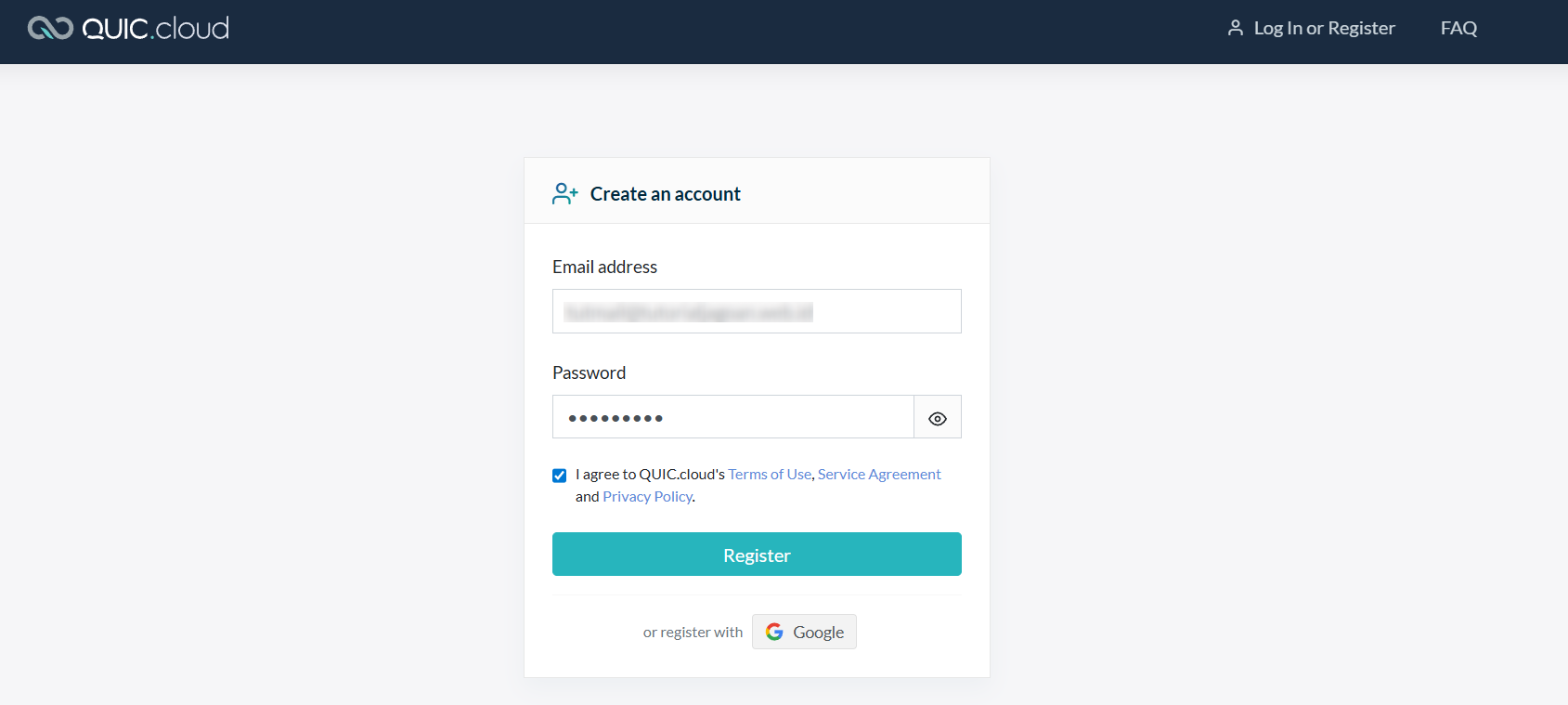
Kemudian periksa email untuk mendapatkan kode verisikasi dan masukkan kode tersebut ke kolom verifikasi pendaftaran akun baru di Quic.cloud lalu klik Verify Account.
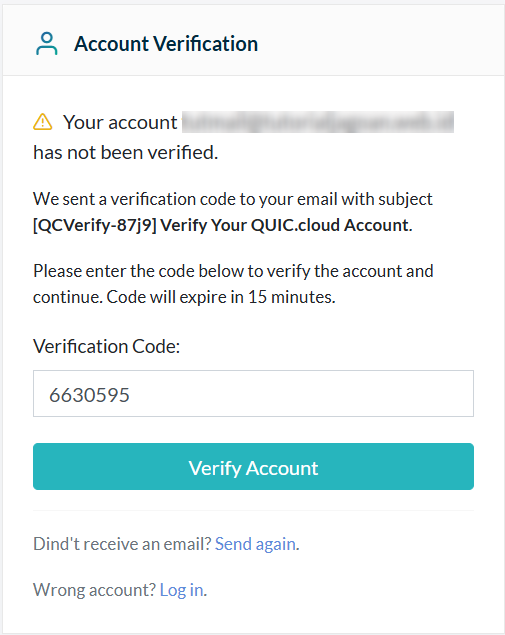
Nah, jika berhasil kamu akan diarahkan ke halaman utama Quic Cloud seperti ini.
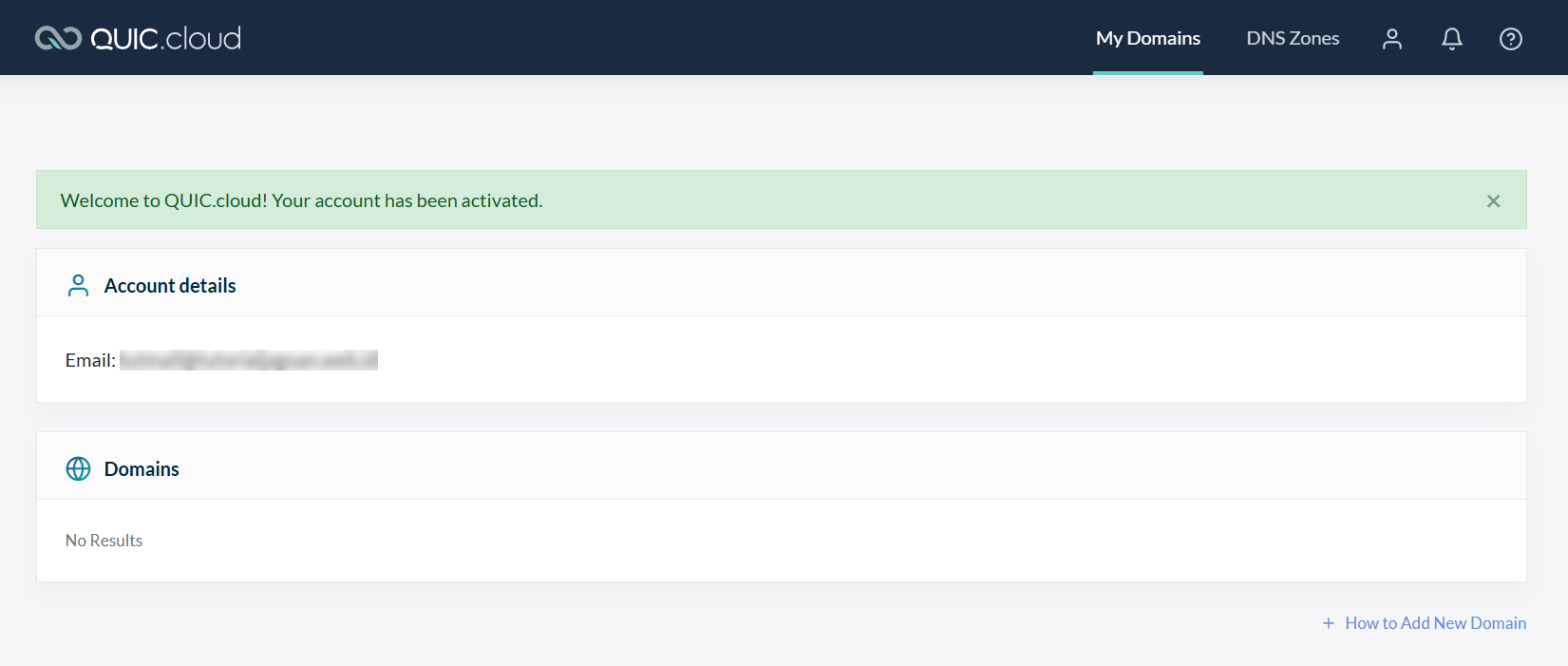
Step 2: Menghubungkan Plugin LiteSpeed Cache dengan Quic Cloud
- Login ke WordPress lalu masuk menu LiteSpeed Cache > pilih General
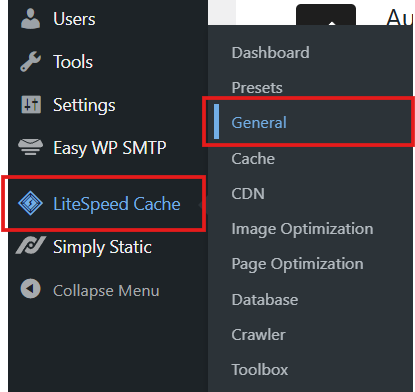
- Klik tombol Enable Quic.cloud services untuk menghubungkan situs dengan Quic Cloud
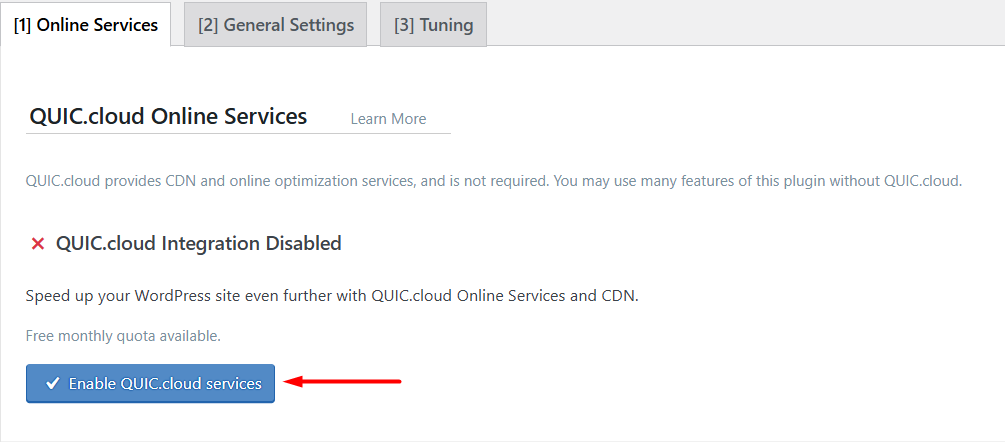
- Tunggu sebentar, pilih Yes lalu klik Continue untuk menyelesaikan proses integrasi tapi pastikan data yang digunakan sudah benar
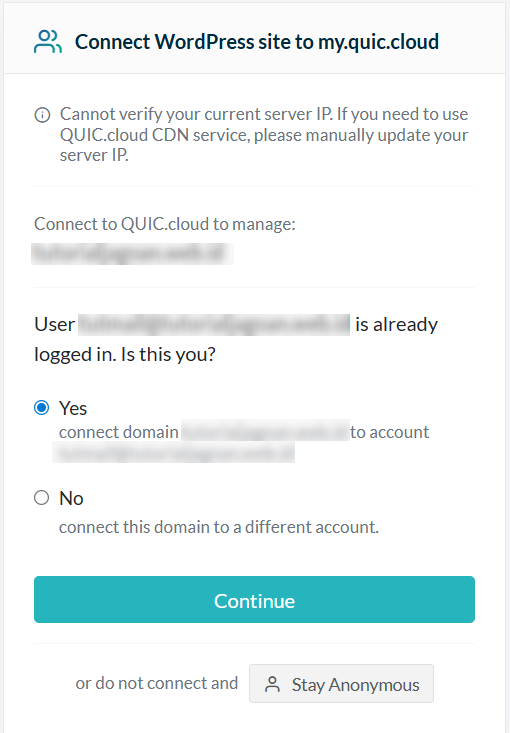
- Di sini pilih Finish Setup and go back to WordPress
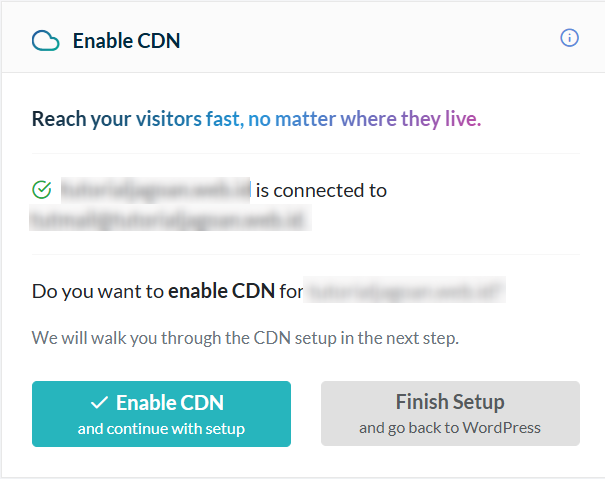
- Selanjutnya, kembali masuk menu CDN > aktifkan Quic.cloud CDN adalah dengan klik Enable Quic.cloud CDN
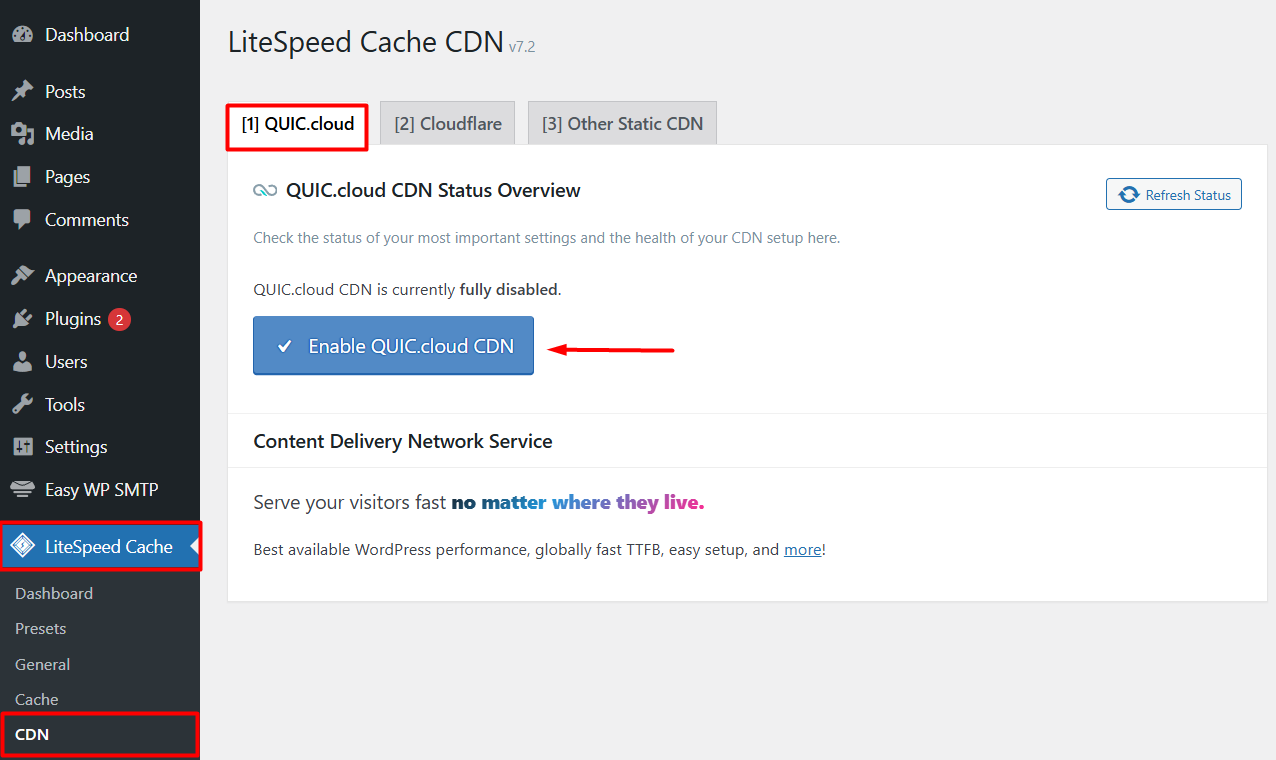
- Setelah muncul seperti ini klik Enable CDN untuk memulai setup
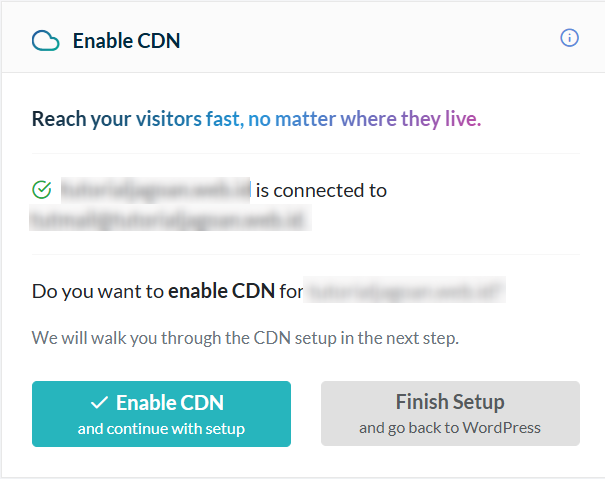
- Jika diminta memasukkan alamat IP, masukkan alamat IP domain kamu lalu klik Update IP
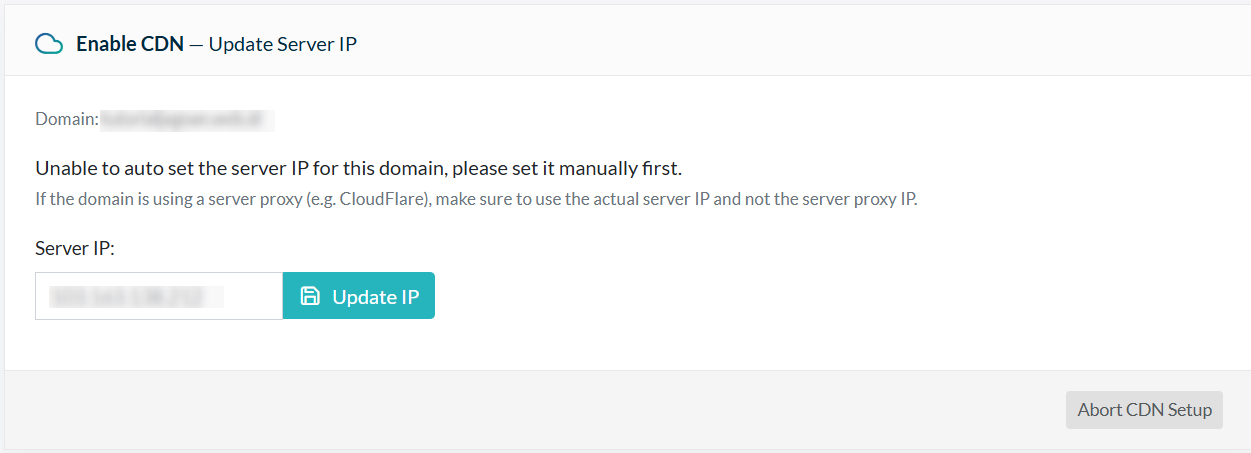
- Selanjutnya pilih metode yang akan digunakan untuk enable CDN. Artikel ini memilih opsi yang pertama lalu klik Continue
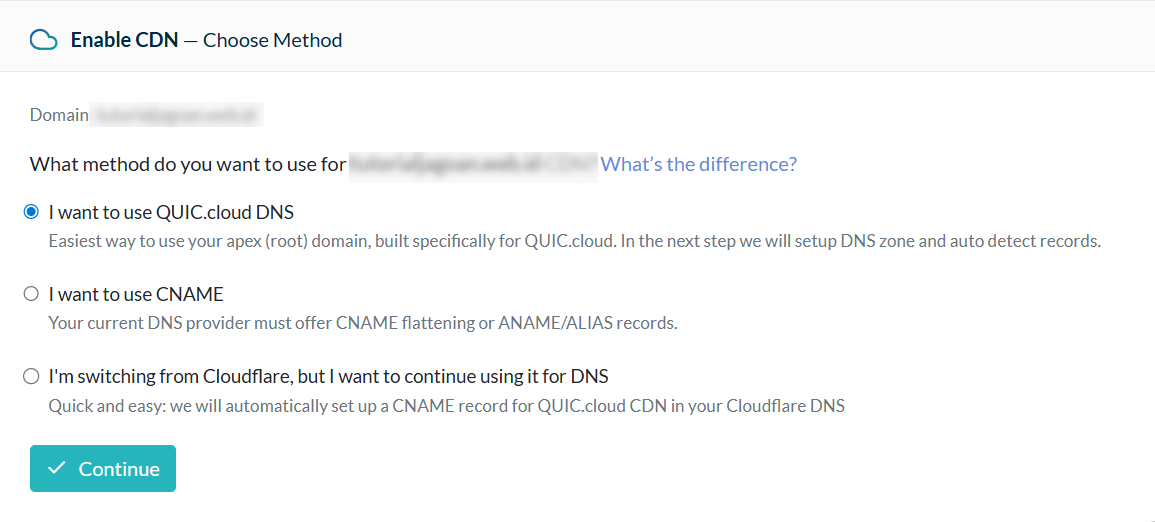
- Setelah itu akan muncul list record dan klik Add Record lalu website akan menampilkan data nameserver domain yang digunakan saat ini dan meminta kamu agar mengganti nameserver tersebut dengan value nameserver milik Quic.cloud.
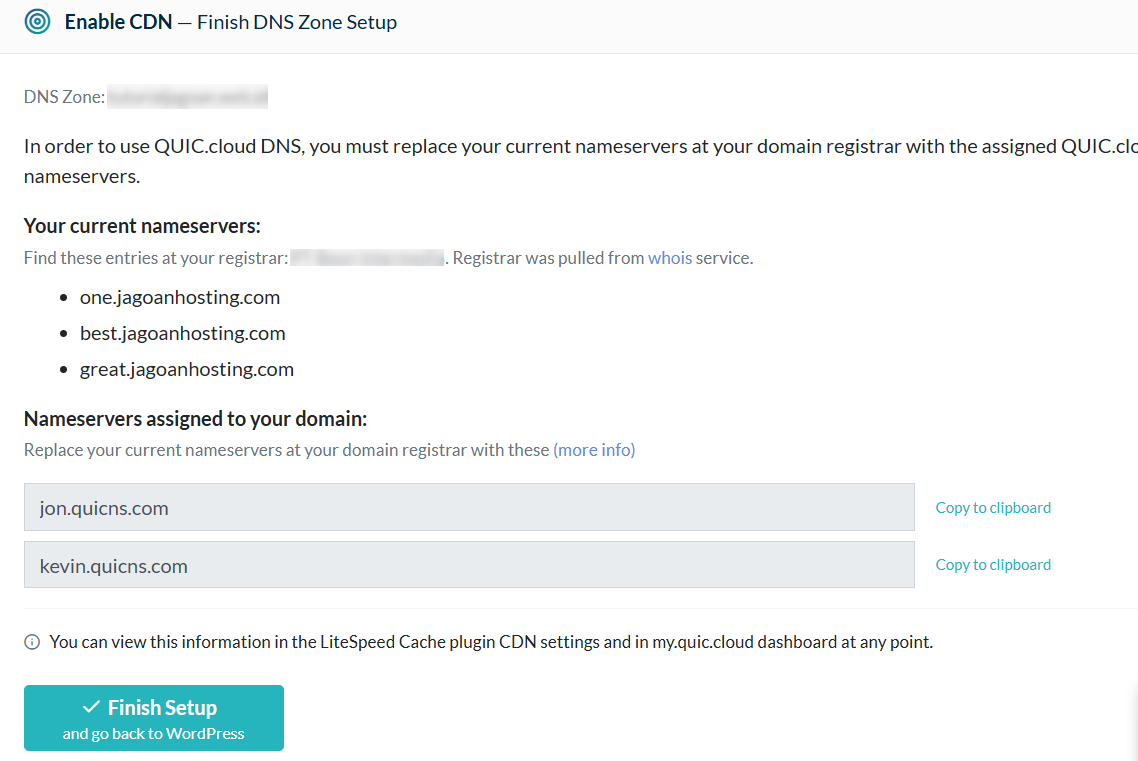
Cara mengatur nameserver di Jagoan Hosting dapat kamu simak di artikel Cara Mengarahkan Domain ke Nameserver Jagoan Hosting. Hasilnya nanti seperti gambar di bawah.
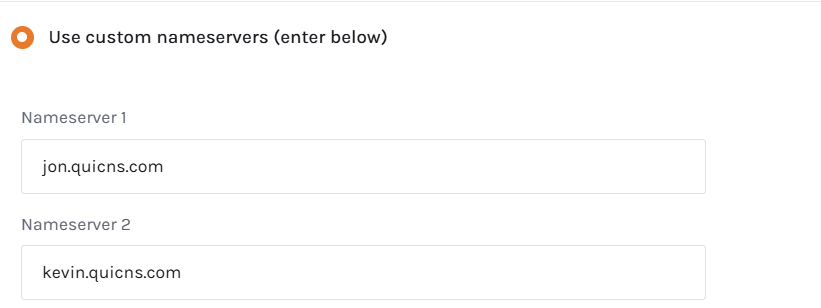
- Kemudian klik Finish Setup di halaman Quic.cloud.
- Kembali ke LiteSpeec Cache > CDN pada tab QUIC.cloud > klik Refresh status

Setelah di refresh, sekarang plugin LiteSpeed Cache berhasil dihubungkan dengan Quic Cloud CDN.
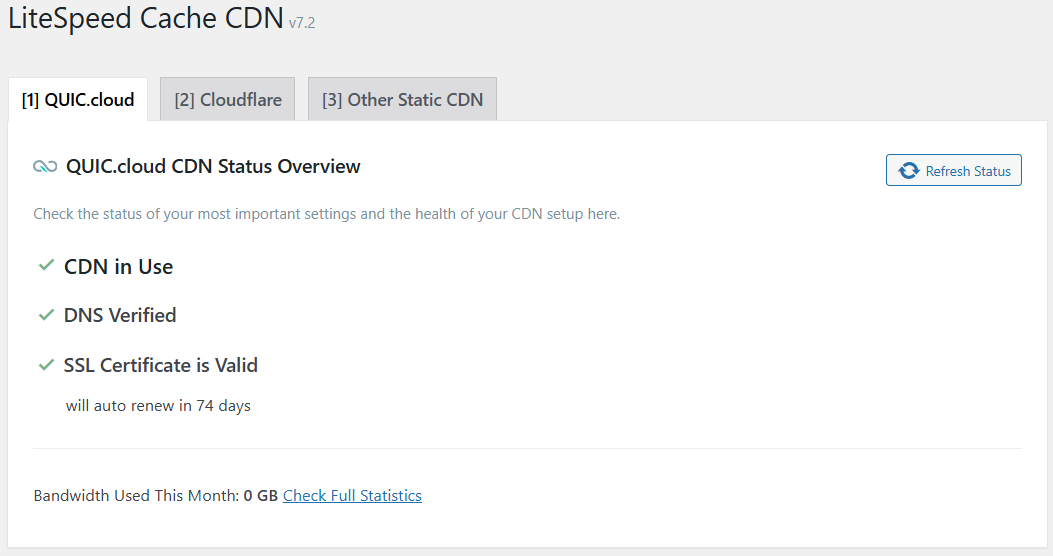
Dan untuk memastikannya buka dashboard Quic Cloud maka kamu akan melihat keterangan seperti gambar berikut.
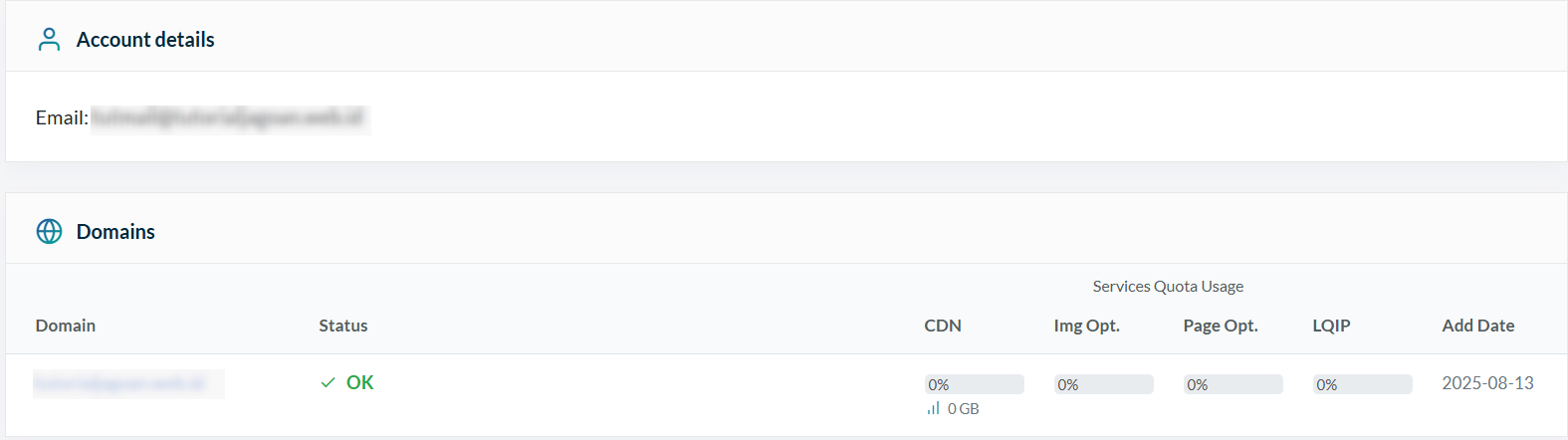
STEP 3: Periksa Apakah CDN Sudah Berjalan
Untuk memastikan CDN sudah aktif periksa dengan langkah-langkah berikut:
- Buka terminal atau command prompt (cmd) dan jalankan perintah di bawah.
curl -I https://namadomain
- Setelah menjalankan perintah tersebut, terdapat keterangan response header yang bertuliskan x-qc-pop: AS-ID-CGK-HYBRID-617, yang menandakan jika website kamu sudah menggunakan CDN dari Quic Cloud
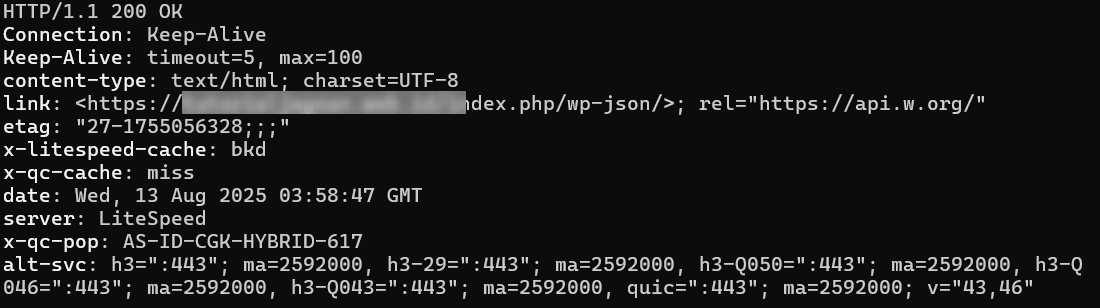
Dengan cara di atas, waktu memuat website kamu akan lebih cepat karena telah mengoptimalkan LiteSpeed Cache dengan layanan CDN dari Quic Cloud.
Kalau ada yang masih bikin bingung, jangan ragu hubungi Tim Support Jagoan Hosting melalui Live Chat atau Open Ticket, Sob! Jika ada bagian dari tutorial yang tidak ditemukan, kamu bisa menghubungi teman-teman di Jagoan Hosting supaya bisa dibantu lebih lanjut, ya.
Halo, Sob! Pernahkah kamu mengalami pesan peringatan seperti ini saat instalasi pertama WordPress maupun upgrade WordPress kamu?Warning: Cannot modify header Read more
Pengantar Pernahkah kamu mengalami pesan "Fatal error: Allowed memory size of 33554432 bytes exhausted" saat kamu mencoba upload sebuah gambar Read more
Pernahkah kamu mengalami error seperti di bawah ini?"Fatal error undefined function is_network_admin()"Biasanya error ini muncul saat kamu melakukan login ke Read more
Meng-Install WordPress pada Hosting Indonesia memang bisa lebih cepat selesai jika dikerjakan lewat Softaculous. Tapi bagaimana jika installer WordPress yang tersedia di Read more
